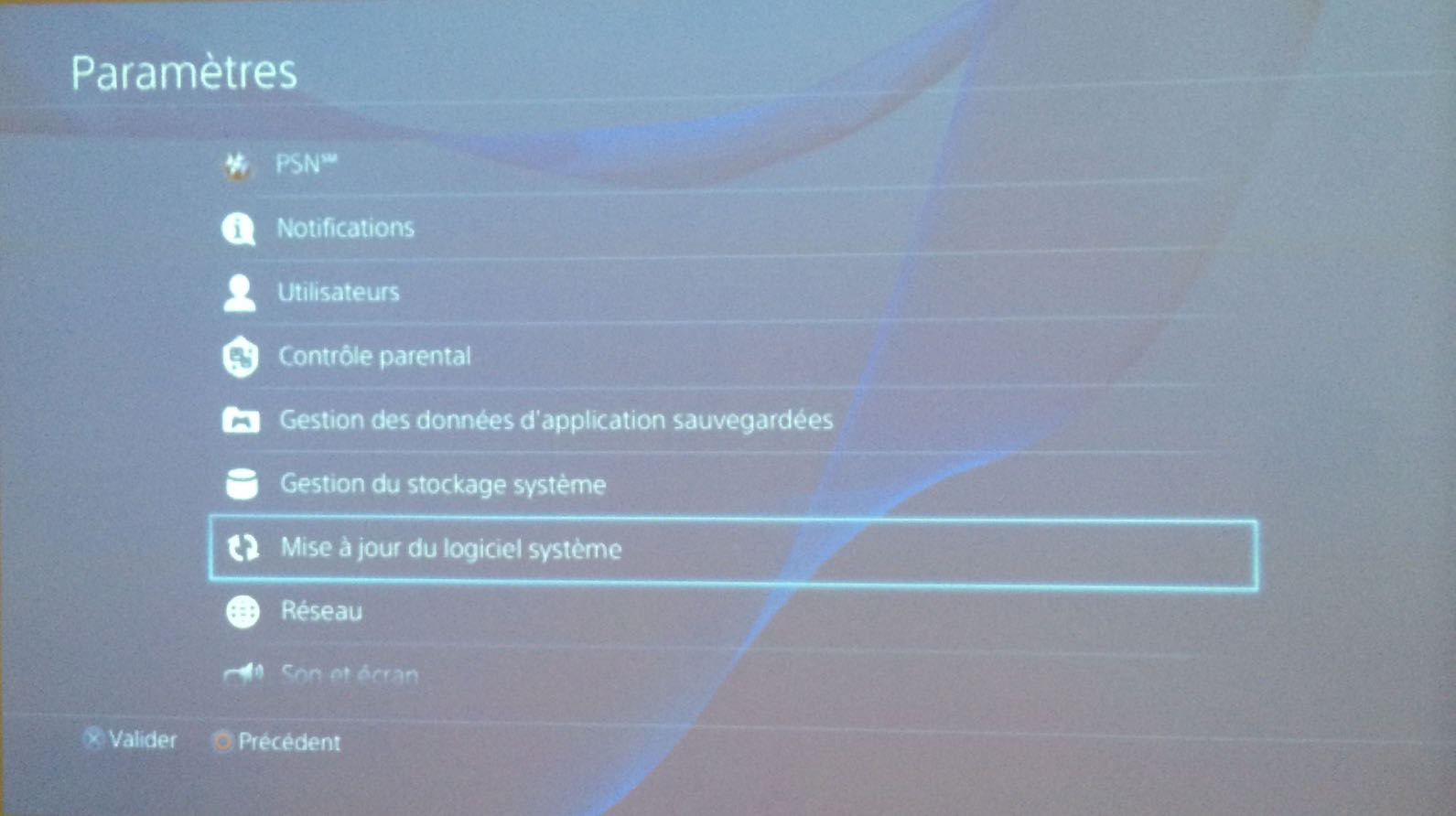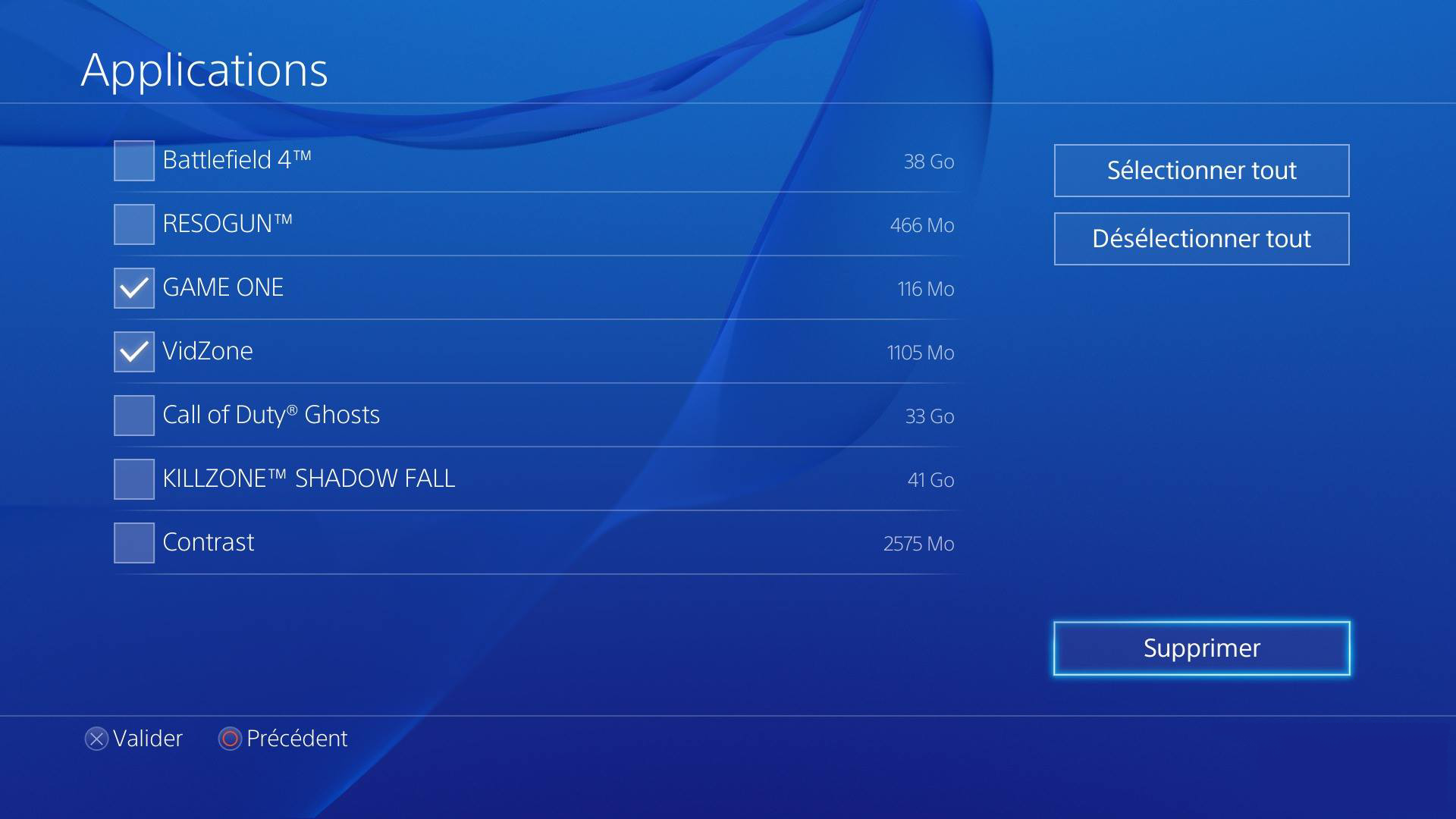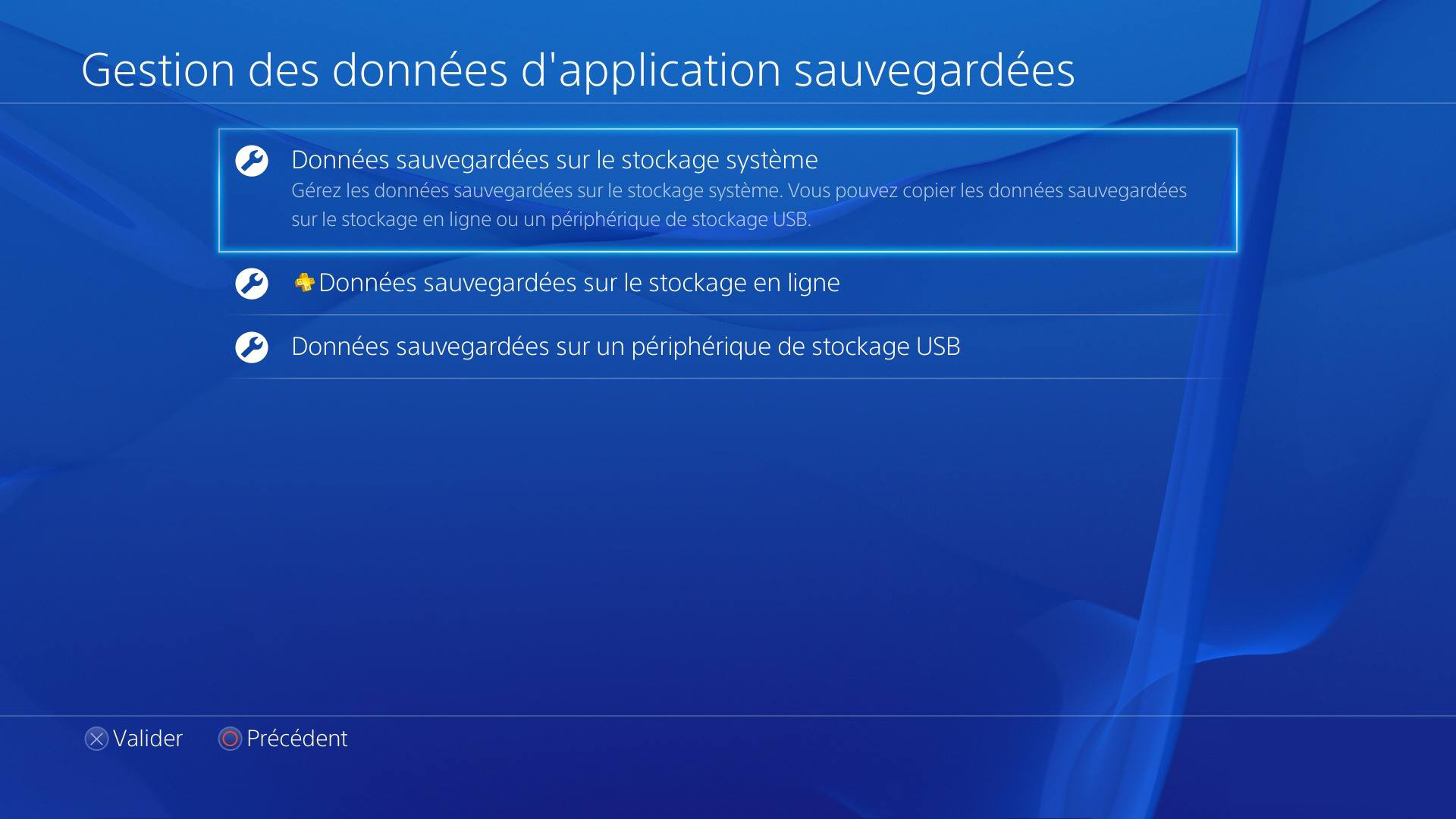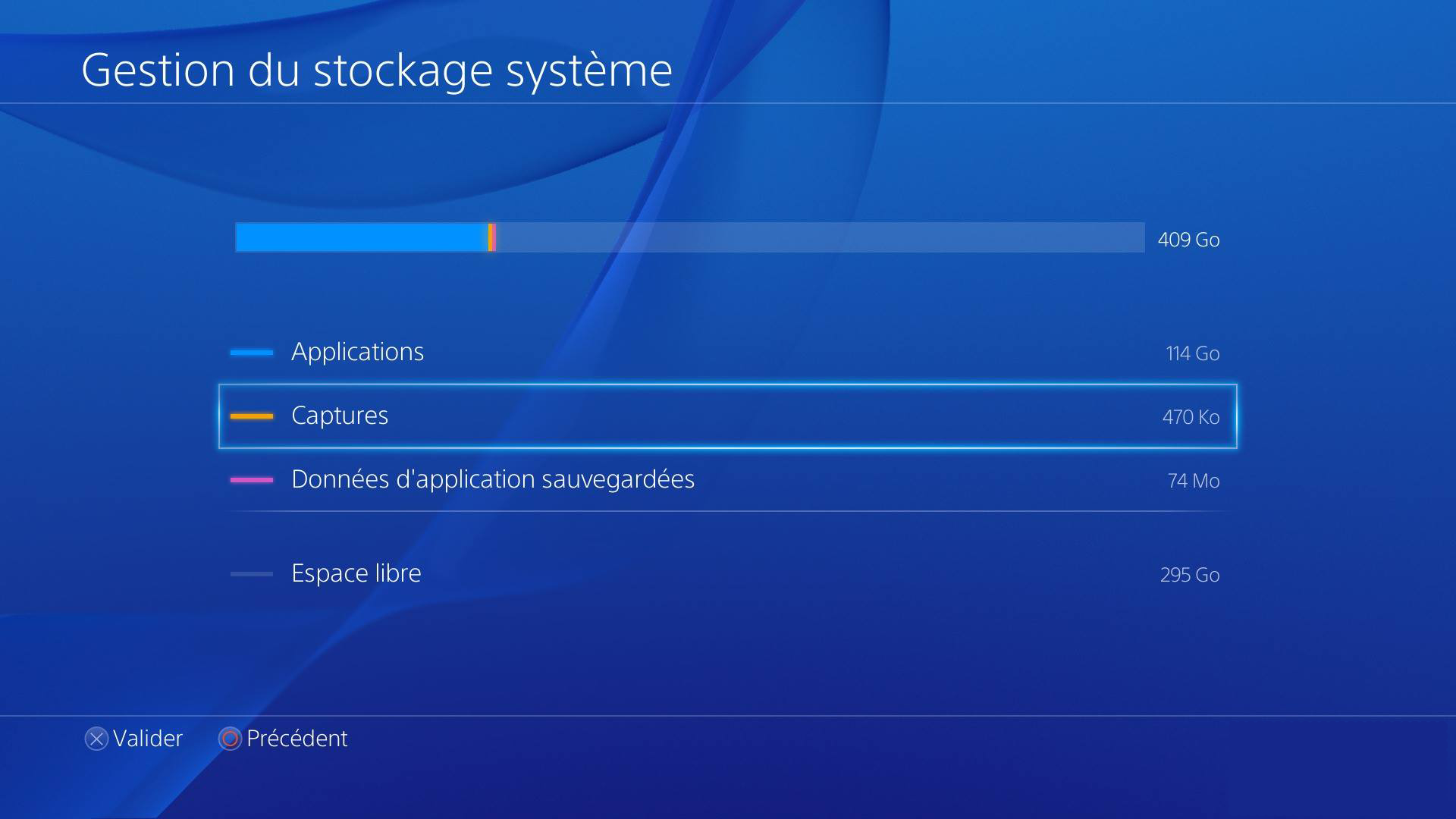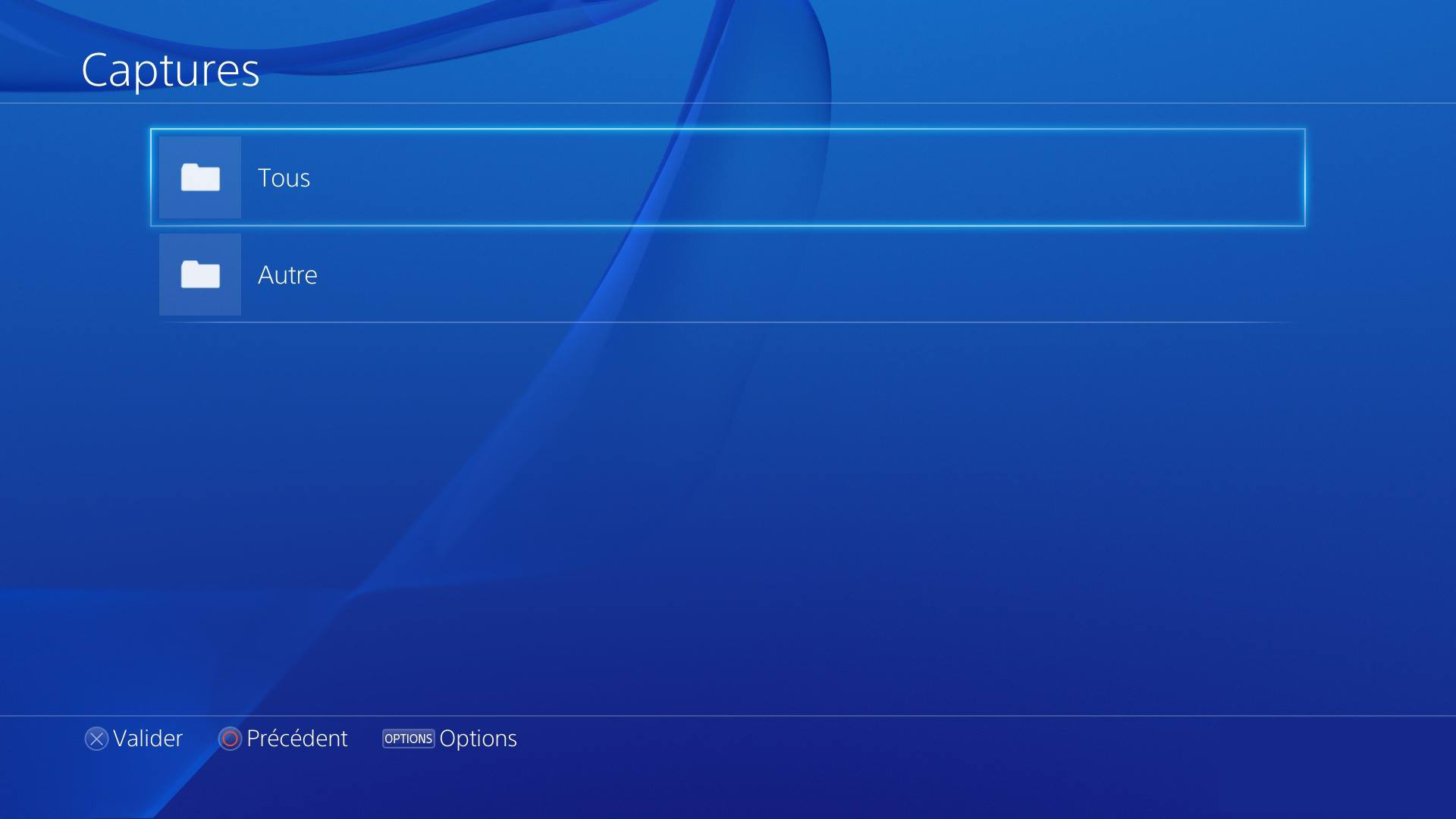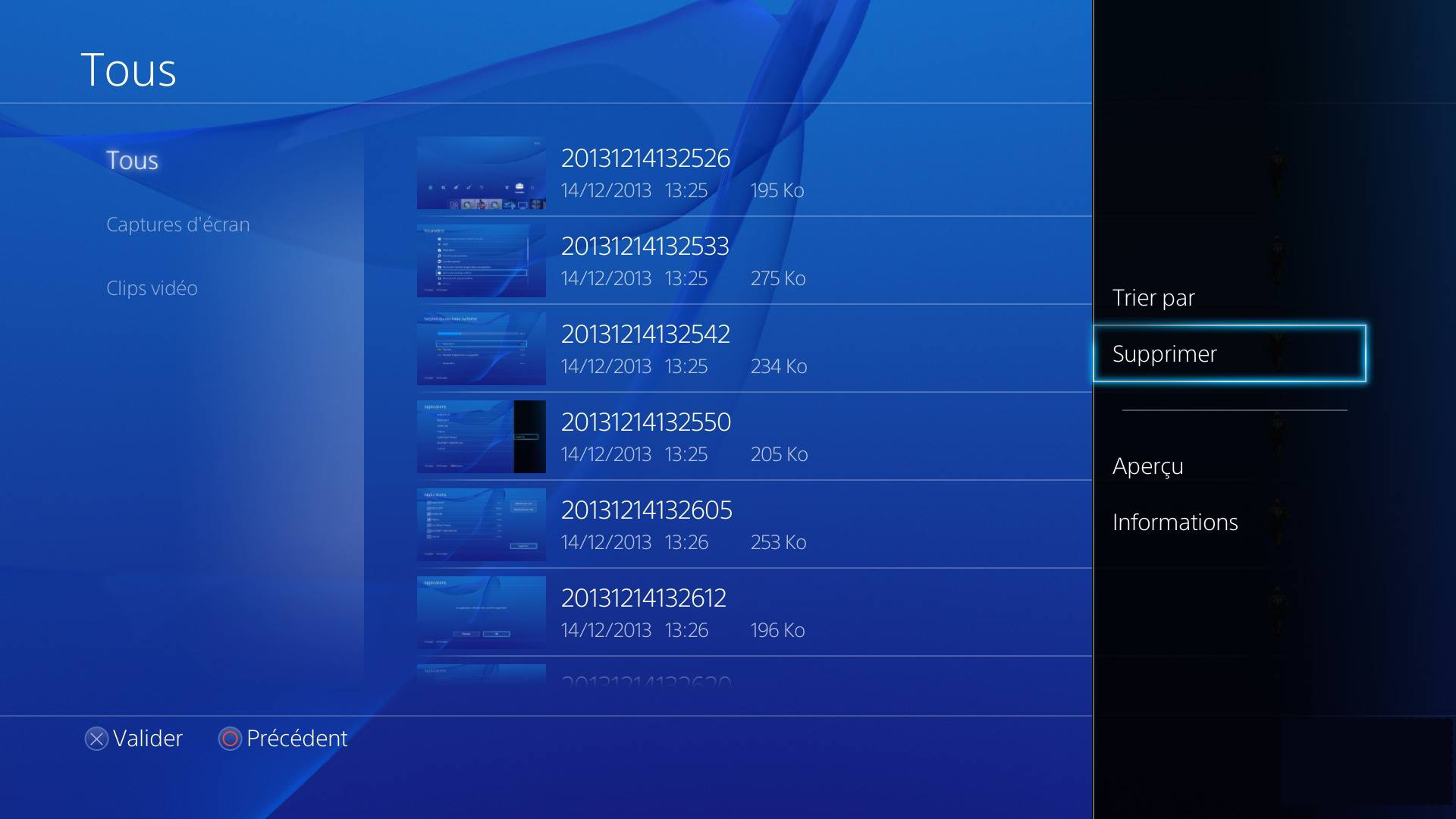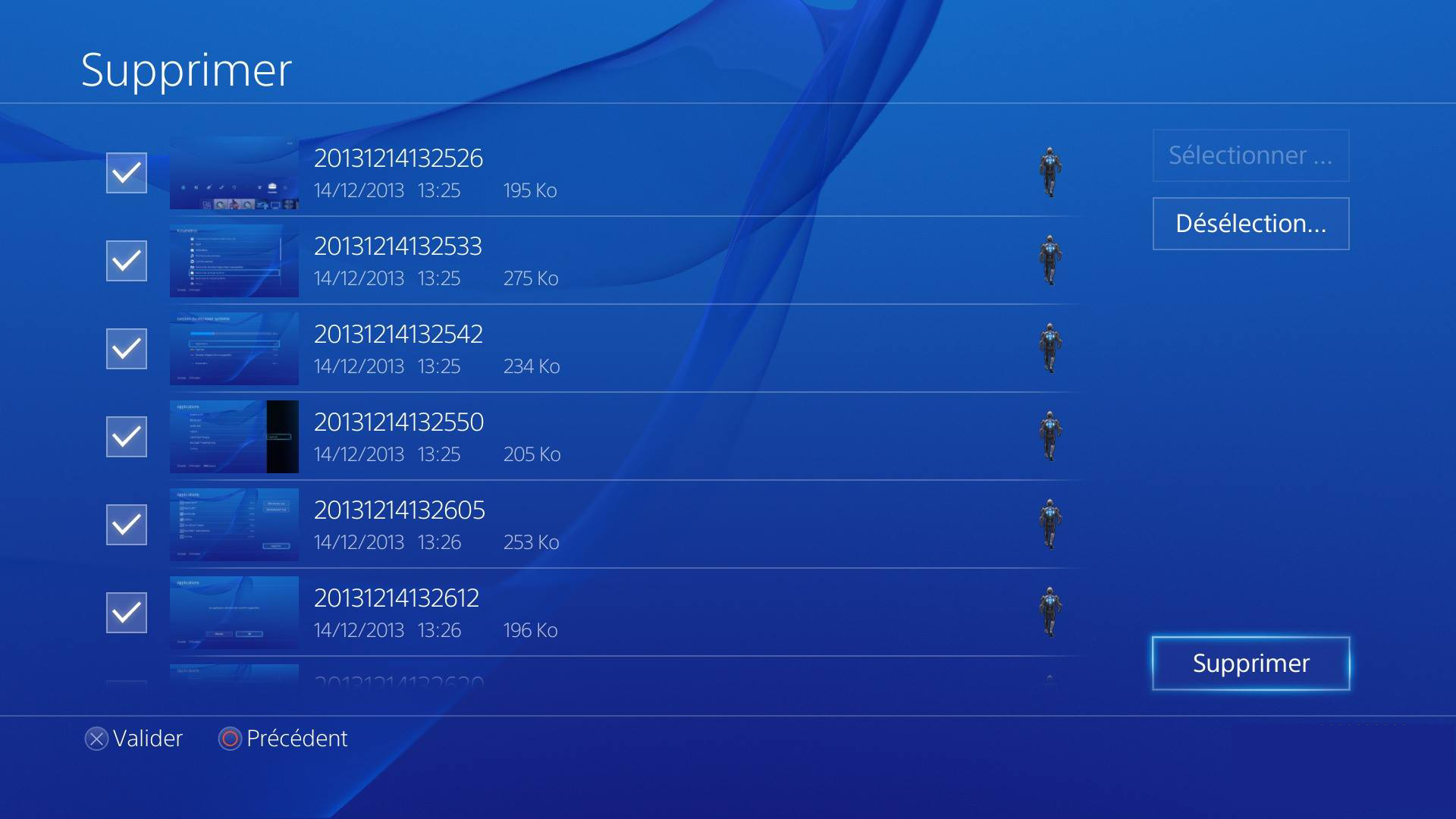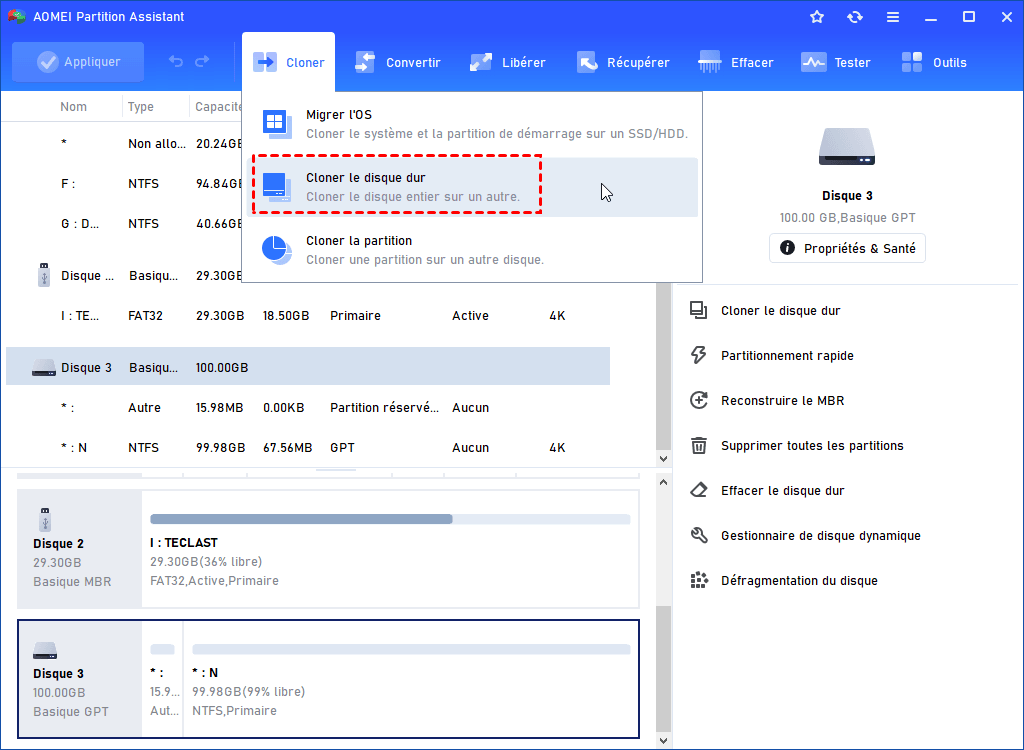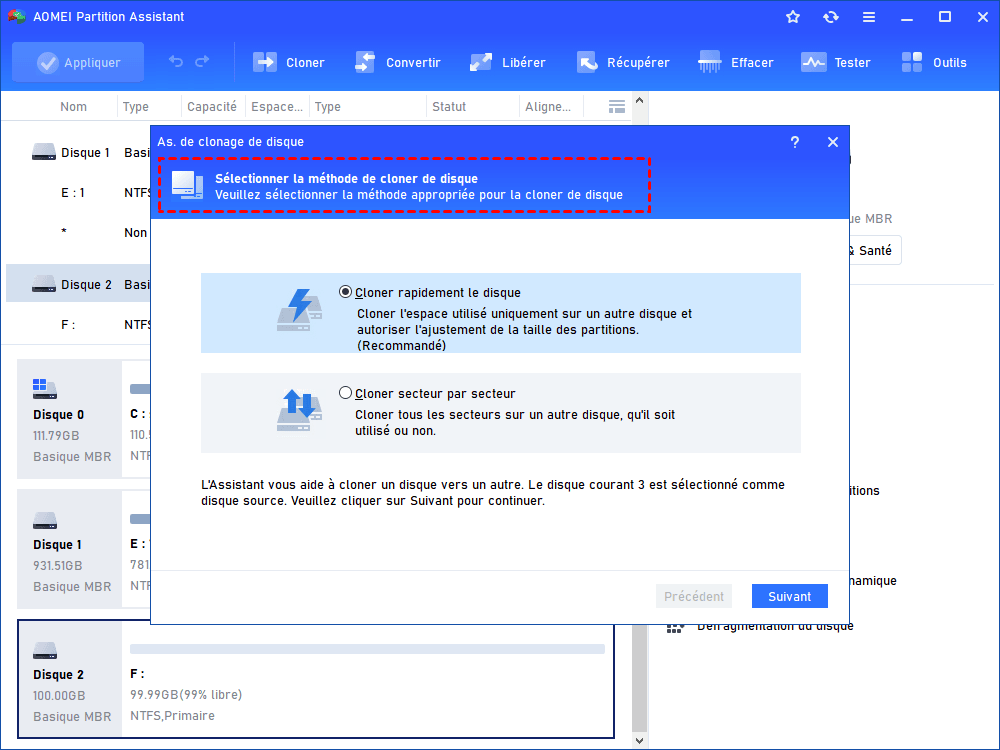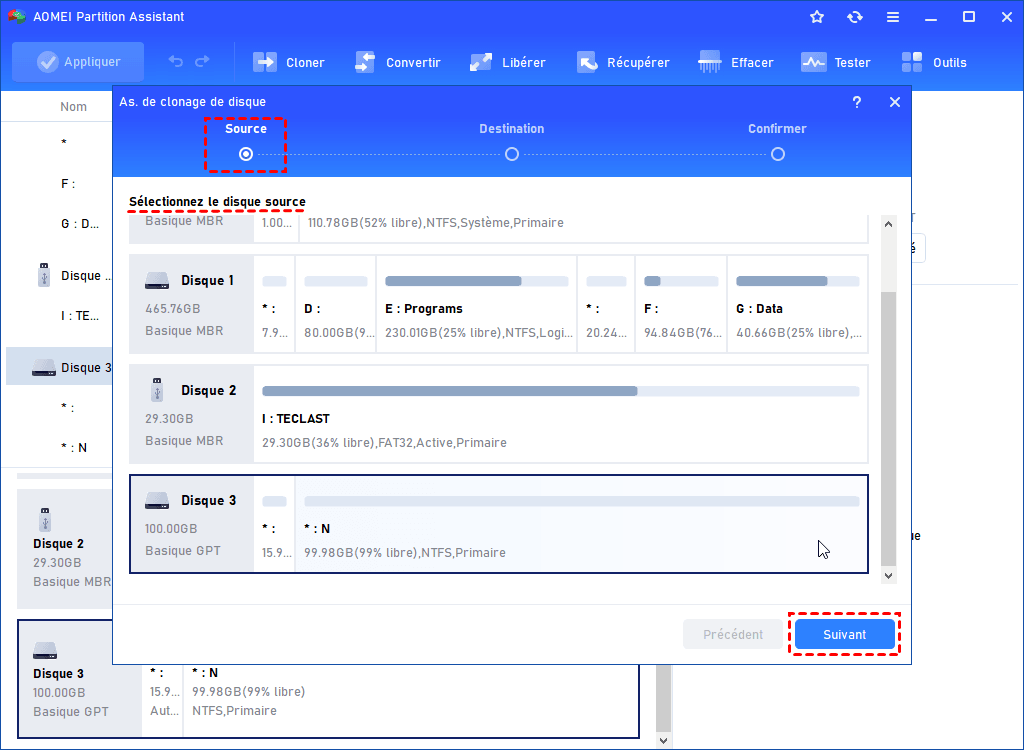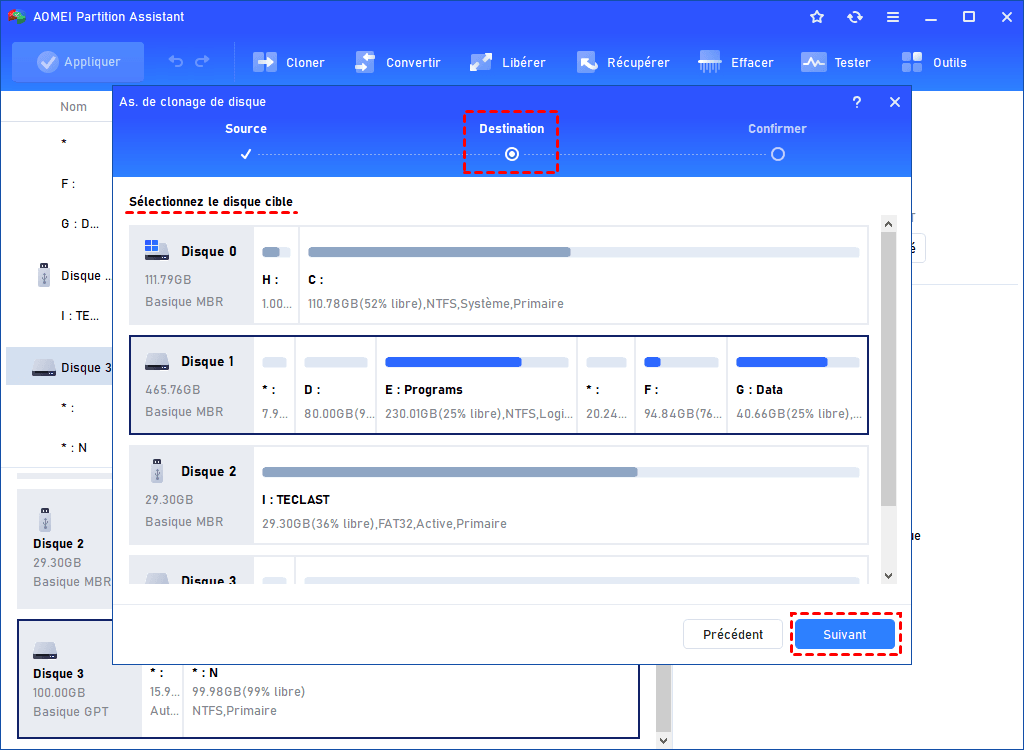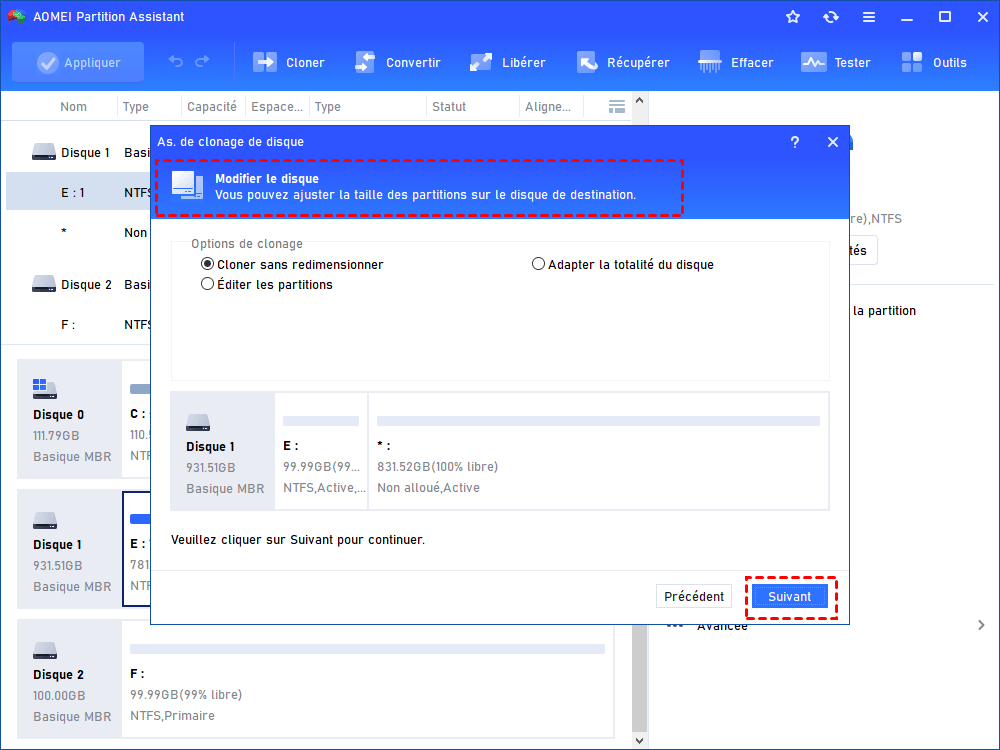Résolu : Le téléchargement impossible jeu PS4 et le problème mise à jour
Vous rencontrez le téléchargement impossible jeu PS4 et le problème mise à jour PS4 ? C'est ennuyeux car vous ne pourrez peut-être pas jouer aux jeux que vous avez achetés. Si vous ne savez encore pas comment y remédier, ne vous inquiétez pas. Cet article fournit quelques méthodes simples et efficaces pour vous aider.
« Téléchargement PS4 bloqué à 99 %, aidez-moi ! »
Hier, j'ai acheté une nouvelle PS4 avec mon jeu le plus recherché « Le dernier d'entre nous, 2e partie ». Après avoir inséré le disque dans la machine, j'ai été invité à installer la mise à jour, ce que j'ai fait. Alors que la mise à jour se téléchargeait assez rapidement au début, lorsqu'elle a atteint 99 %, la progression s'est arrêtée et s'est complètement bloquée à ce stade ! Quelqu'un peut-il me dire comment le réparer ?
Pourquoi PS4 ne peut pas télécharger jeux ?
PS4, est l'abréviation de PlayStation 4, et est une puissante console de jeux vidéo de quatrième génération développée par Sony Entertainment, qui a été lancée en Amérique du Nord le 15 novembre 2013. Elle est le successeur de la PS3 et fait concurrence à la Xbox One de Microsoft.
Des milliers de jeux PS4 sont sortis à ce jour, y compris des jeux exclusifs tels que « The Last of Us » (en français « Le dernier d'entre nous ») , « Ratchet & Clank » et « Uncharted » (en français « Inexploré »), etc., ainsi que des jeux non exclusifs tels que « Modern Warfare », « Battlefield » et « GTA5 » etc.
Il y a beaucoup de joueurs qui aiment la PS4, mais les joueurs disent qu'ils rencontrent toujours le problème du téléchargement impossible jeu PS4 et le problème de mise à jour PS4.
Par exemple, lorsque les joueurs téléchargent ou mettent à jour des jeux, la progression est généralement bloquée à 99 %. Ils ont essayé de suspendre la progression et de la redémarrer, mais encore sans succès. Ou parfois, le téléchargement ou la mise à jour d'un jeu reste bloqué sur « Calcul ». Pourquoi cette erreur se produit-elle ?
Raison 1. Bogues ( bugs) ou erreurs système
S'il y a des bogues ou des erreurs dans le système PlayStation, cela peut entraîner le téléchargement impossible jeu PS4. Dans ce cas, la meilleure solution consiste à vérifier les mises à jour du logiciel système et à installer la dernière.
Raison 2. Espace de stockage PS4 insuffisant
Lorsque vous téléchargez un jeu PS4, tous les correctifs correspondants sont également téléchargés pour vous assurer d'obtenir la dernière version. Cela peut sérieusement gonfler la taille du jeu au-delà de ce qui est annoncé sur le PS Store, ce qui signifie que le téléchargement d'un jeu avec une mise à jour nécessite plus d'espace qu'initialement indiqué.
Cependant, ce n'est pas tout. Lorsque vous téléchargez une mise à jour, la PS4 obtient une deuxième copie des fichiers du jeu. Par conséquent, vous aurez besoin d'environ deux fois plus d'espace de stockage pour télécharger et mettre à jour les jeux. Les deux peuvent entraîner un manque d'espace de stockage sur votre PS4. Le moyen le plus efficace de le réparer est de libérer de l'espace sur votre PS4.
Comment réparer le téléchargement impossible jeu PS4 et le problème de mise à jour ?
Le contenu suivant est divisé en deux parties. La première partie vise à résoudre le téléchargement impossible des jeux PS4 et le problème de mise à jour en raison d'erreurs et de bogues, tandis que la deuxième partie vise à résoudre le problème causé par un espace de stockage insuffisant sur PS4.
Partie 1. Corriger les bogues ou les erreurs du système PS4
Parfois, la PS4 ne peut pas télécharger des jeux et des mises à jour en raison d'erreurs ou de bogues qui empêchent le système de fonctionner correctement. Voici deux façons réparer le système PS4 :
Méthode 1. Vérifier la mise à jour du logiciel système
En mettant à jour le logiciel PS4, vous pouvez non seulement profiter de fonctionnalités supplémentaires, d'une convivialité améliorée et d'une sécurité renforcée, mais également corriger les bogues et les erreurs du système PS4.
1. Connectez votre PS4 à Internet.
2. Sur l'écran d'accueil, accédez à « Paramètres ».
3. Sélectionnez « Mise à jour du logiciel système » et cliquez sur le bouton « X ».
4. Le système affichera si vous avez installé la dernière version du logiciel système ou si vous recommandez une mise à niveau maintenant.
5. S'il n'est pas installé, cliquez sur « Mettre à niveau » pour installer la dernière version pour votre PS4.
Méthode 2. Effacer le cache PS4
Il est également possible qu'une trop grande quantité de cache affecte les performances normales de votre PS4, et puis vous pouvez rencontrer l'erreur ci-dessus. Pour vider le cache de la PS4, suivez les étapes ci-dessous :
1. Arrêtez complètement la machine, ne la laissez pas en hibernation.
2. Lorsque la machine est éteinte, le voyant clignote. Vous devez attendre qu'il s'arrête, car cela signifie que la PS4 est en train de s'arrêter.
3. Débranchez le câble d'alimentation de la PS4 à l'arrière de la console. Ne vous contentez pas de le débrancher du mur car il doit être déconnecté de la machine elle-même pour vider le cache.
4. Attendez au moins 30 secondes, puis rebranchez le cordon d'alimentation sur l'appareil.
Maintenant le fichier cache de votre PS4 devrait être effacé, vous pouvez vérifier à nouveau que les téléchargements et les mises à jour de jeux fonctionnent correctement.
Partie 2. Libérer de l'espace de stockage PS4
Si le stockage PS4 est plein ou si l'espace de stockage insuffisant, vous ne pourrez bien sûr pas télécharger de jeux, ni les mettre à jour avec succès. Pour résoudre ces 2 problèmes, vous devez d'abord libérer de l'espace de stockage. Il y a les 3 méthodes les plus pratiques :
Méthode 1. Supprimer les applications et les jeux que vous ne jouez pas
Pourquoi avoir besoin de la PS4 ? Bien sûr, pour jouer à des jeux. En tant que fan de jeux, votre PS4 devrait avoir beaucoup de jeux ainsi que des applications connexes. Par conséquent, il y a peut-être peu d'espace sur votre PS4 et vous ne pouvez peut-être même pas télécharger d'autres jeux ou effectuer les mises à jour. Donc, il est temps de supprimer certaines applications que vous n'utilisez pas et certains jeux auxquels vous ne jouez plus.
1. Démarrez votre machine et accédez à « Paramètres ».
2. Ouvrez « Gestion du stockage système ».
3. Sélectionnez « Applications ».
4. Appuyez sur le bouton « Options » du contrôleur et choisissez « Supprimer ».
5. Cochez les jeux et applications dont vous n'avez plus besoin et sélectionnez « Supprimer » pour les supprimer définitivement de votre PS4.
Méthode 2. Supprimer les sauvegardes de jeu
En fait, après avoir supprimé le jeu auquel vous ne jouez pas, la sauvegarde du jeu est encore là, à moins que vous ne la supprimiez vous-même. Certains jeux génèrent des fichiers volumineux en raison d'une mauvaise optimisation, cela occupe excessivement l'espace de stockage de votre PS4. Ainsi, la suppression des fichiers de sauvegarde des jeux auxquels vous ne jouez plus peut également libérer d'espace sur votre PS4.
Voici les étapes pour le faire : Choisissez « Paramètres » > « Gestion du stockage système » > « Données d'application sauvegardées »>« Données sauvegardées sur le stockage système » > « Supprimer ».
Méthode 3. Supprimer les captures d'écran et les clips vidéo dont vous n'avez plus besoin
Sur PS4, les joueurs peuvent utiliser la fonction de clip vidéo pour saisir les 15 dernières minutes de rediffusions et les stocker dans la photothèque de la console. De plus, les utilisateurs peuvent prendre des captures d'écran à tout moment pendant le jeu. Par conséquent, au fil du temps, ces fichiers peuvent s'accumuler sur la PS4 et occuper un espace de stockage important.
Ainsi, vous pouvez libérer suffisamment d'espace pour d'autres jeux et applications en supprimant les clips vidéo et les captures d'écran dont vous n'avez pas besoin.
1. Sur l'interface principale de la PS4, appuyez sur « Paramètres ».
2. Alors, sélectionnez « Gestion du stockage système ».
3. Dans la nouvelle fenêtre, sélectionnez « Captures ».
4. Ensuite, sélectionnez le dossier « Tous » dans la nouvelle interface.
5. Dans la interface de « Tous », il y a tous les captures d'écran et les clips vidéo. Ensuite, sélectionnez « Options » tout en bas et puis choisissez « Supprimer ».
6. Alors, cochez les captures d'écran et les clips vidéo que vous souhaitez supprimer, et puis sélectionnez « Supprimer ».
7. Il y a une remarque apparaîtra qui vous demande si vous êtes sûr de supprimer la capture d'écran sélectionnée, si vous confirmez, choisissez « OK ».
Solution facultative : Mettre à niveau vers un SSD/HDD plus grand pour PS4
Si les 3 méthodes ci-dessus ne libèrent encore pas assez d'espace pour votre PS4, vous pouvez essayer de remplacer l'ancien disque dur d'origine de 500 Go par un SSD/HDD plus grand pour PS4.
Avant d'installer un nouveau disque dur plus grand sur votre PS4 pour remplacer l'ancien disque dur complet, vous devrez transférer toutes vos données de l'ancien disque vers le nouveau, car la réinstallation de tous vos jeux et applications est fastidieuse et prend beaucoup de temps.
Mais quel est le moyen le plus simple de transférer toutes les données de l'ancien disque vers le nouveau ? Ici, il est recommandé d'utiliser AOMEI Partition Assistant Standard Edition - un logiciel de gestion de disque gratuit et puissant qui peut aider à cloner un disque sur un autre disque pour le transfert de données en quelques étapes simples.
Ce logiciel propose 2 méthodes de clonage - « Cloner rapidement le disque » et « Cloner secteur par secteur ». La première méthode de clonage n'utilise que de l'espace et permet le redimensionnement des partitions. La deuxième façon clone tous les secteurs sur un autre disque, qu'il soit utilisé ou non.
Notes : Outre le clonage de disque, ce logiciel gratuit est également capable de convertir votre clé USB de NTFS en FAT32 pour la rendre compatible avec votre PS4.
Si votre PS4 ne peut pas télécharger de jeux et de mises à jour, vous pouvez essayer la fonction de clonage de ce puissant logiciel de gestion de disque pour résoudre le problème. Voici les étapes détaillées :
Étape 1. Après avoir connecté l'ancien et le nouveau disque à votre PC, installez et lancez AOMEI Partition Assistant Standard.
Étape 2. Cliquez sur « Cloner » et « Cloner le disque dur ».
Étape 3. Maintenant, vous avez beosin de choisir une méthode de clonage. Ici, il est recommandé de choisir « Cloner rapidement le disque », qui est beaucoup plus rapide que l'autre.
Étape 4. Dans la fenêtre pop-up, sélectionnez l'ancien disque comme disque source et cliquez sur « Suivant ».
Étape 5. Sélectionnez le nouveau disque dur comme disque cible. Si le nouveau disque est un disque SSD, cochez « Optimiser les performances pour le SSD ».
Étape 6. Il y a 3 options : « Cloner sans redimensionner », « Adapter la totalité du disque », et « Éditer les partitions ». Ici, il est recommandé de sélectionner « Cloner sans redimensionner », puis de cliquer sur « Suivant » pour revenir à l'interface principale.
Étape 7. Cliquez sur « Appliquer » en haut à gauche, une nouvelle fenêtre apparaît et cliquez sur « Exécuter ». Maintenant, le processus de clonage de disque a commencé.
Pour voir comment remplacer un ancien disque dur PS4 par un nouveau, veuillez regarder cette vidéo :
Conclusion
Que faire si vous rencontrez le téléchargement impossible jeu PS4 et le problème de mise à jour PS4 ? Il y a 5 méthodes répertoriées plus une méthode facultative. J'ai également rencontré ce problème, et finalement, AOMEI Partition Assistant Standard Edition m'a aidé à le résoudre.
J'aime vraiment ce logiciel, il m'aide à cloner facilement un disque, et après la mise à niveau vers la version Professional, j'ai profité de fonctions plus utiles, telles que, convertir MBR en GPT, déplacer les programmes sans réinstaller, migrer OS vers HDD/SSD, etc.